还在寻找 Adobe Acrobat 的替代品吗?消费太高直呼用不起,所以今天小编就给大家带来一款非常好用的pdf处理软件:PDFill PDF Editor Pro,在这里您可以使用 Free PDF Writer 从任何可打印的应用程序创建免费的PDF或图像。您可以使用免费的 PDF 工具来合并、拆分、重新排序、删除、加密、解密、旋转、裁剪和重新格式化 PDF 页面、添加信息/页眉/页脚/水印、将图像转换为 PDF 或将 PDF 转换为图像、扫描纸张到PDF 等。此外,以 Adobe Acrobat 的一小部分成本,PDFill PDF Editor 可以比免费的 Adobe Reader 做更多的事情,非常方便快捷,还不赶紧下载起来体验一下吧。

PDFill PDF Editor Pro安装教程
1、在本站下载压缩包后解压安装程序,各位首先双击Setup.exe进行安装;
2、开始安装,点击下一步

3、选择同意,继续点击next

4、点击下一步

5、选择安装位置,一般默认地址:C:\Program Files (x86)\PlotSoft\PDFill\

6、安装完成,点击结束

功能介绍
将所有编辑保存回原始 PDF
将填充的PDF保存在本地,并带有添加输出选项、描述、加密/解密、初始视图、演示效果和高级的选项。现在用项目文件保存编辑,稍后继续编辑。
PDF 文档管理
插入新的空白 PDF、删除/重新编号页面、插入带有交错选项的 PDF 页面、提取 PDF 页面、替换 PDF 页面、添加页面旋转/裁剪/操作、添加书签、添加页眉和页脚、按文本或图像添加水印、附加文件、为文档添加 JavaScript、添加数字签名、添加贝茨编号、PDF 优化器和提取文本。校正文档以旋转、移动和缩放图像等页面。
PDF Form Maker
创建可保存的 PDF 表单域(文本域、复选框、单选按钮、组合框、列表框、按钮或数字签名),带有操作(重置和提交)、击键、格式、验证和计算。用于表单域识别、多重复制、制表符顺序、计算顺序和对齐的工具。PDFill 的 PDF 表格可以由 Adob??e Reader XI 保存或提交。
PDF Ink Annotator
使用鼠标在 PC 上或使用笔输入在 Tablet PC 上书写、绘制、标记或突出显示 PDF 文档。
PDF Form Filler
填写交互式 PDF 表单并将其保存到您的计算机,以便于存档、发送电子邮件或以后打印。允许您填写、编辑或删除 PDF 字段。您还可以将表单数据导入或导出到文本和 Excel 文件中。自动填充、批处理命令和拼写检查工具是为了方便填充。
PDF 填充器和 PDF 打字机
插入新格式的单行或多行文本、检查、图像、超链接、空白和突出显示在 PDF 内的任何地方准确,即使没有 Adob??e Acrobat 的内部没有交互式表单。
PDF 图章、PDF 注释或 PDF 标记
插入图章、文本框、突出显示、粘滞便笺、弹出窗口、文件附件、播放视频、线条、箭头、矩形、圆形、折线、多边形、云、铅笔或 PDF 3D 直接到 PDF 上文件。保存图章并在以后重复使用。将注释汇总到文本文件中。
PDF 绘图
直接将带有边框/填充样式的线条、箭头、矩形、圆形、椭圆、圆弧、饼图、基本形状和曲线添加到 PDF 文档中。您可以将您的签名绘制成 PDF。
PDF Scanner
将您的纸质表格或照片直接扫描到新的或现有的PDF 文档中,然后您就可以使用电脑填写了!
PDF 链接和 PDF 操作
添加 PDF 操作:Web 链接、PDF 表单重置和提交、JavaScript、页面导航、转到本地页面、转到另一个 PDF 文档以及使用触发器启动外部应用程序:鼠标向上/向下/进入/退出、聚焦/模糊。
PDF 层
添加 PDF 层以允许添加的 PDFill 对象在 PDF 文档中可见或不可见。
PDF 3D
将 U3D 转换为 PDF 3D,以便查看者可以使用免费的 Adob??e Reader 与 3D 模型进行交互。
PDFill PDF Editor使用教程
PDFill 非常易于使用!界面看起来像是 Adob??e Reader 和 Microsoft Word 的组合。您可以创建一个新项目来打开一个新的 PDF 文件或恢复保存的项目以继续您的编辑工作。以下是有关如何使用 PDFill PDF Editor 的步骤。
步骤 1:启动 PDFill PDF 编辑器
在您的桌面上,单击“ PDFill PDF Editor ”图标。

你会看到一个这样的屏幕:

如果您使用平板电脑,请单击 平板电脑上 的 PDFill 选项。
第 2 步:创建 新的或恢复 PDFill 项目 (您必须保存项目文件以供以后编辑)

要打开新的 PDF 文件,请选择菜单文件 >新建项目以打开新的 PDF。或者,从工具栏中单击 。然后,出现文件选择对话框。选择需要填写的 PDF 文件。请等待几秒钟,直到所有 PDF 页面都被读入 PDFill。

要创建新的空白 PDF 文件以插入图像、文本、PDF 表单域或扫描图像,请选择菜单文件 >带有空白页的新建项目。


















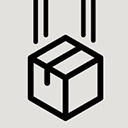














 赣公网安备36010602000086号,版权投诉请发邮件到website-sun@qq.com,我们会尽快处理
赣公网安备36010602000086号,版权投诉请发邮件到website-sun@qq.com,我们会尽快处理